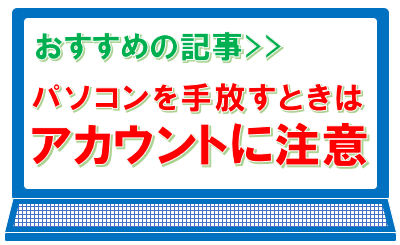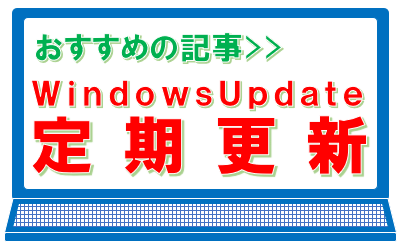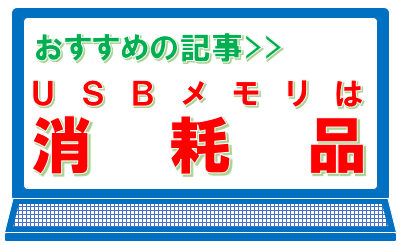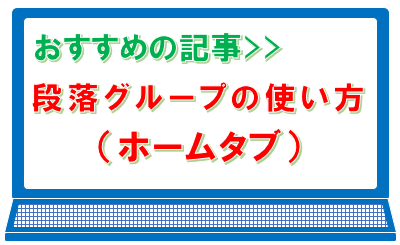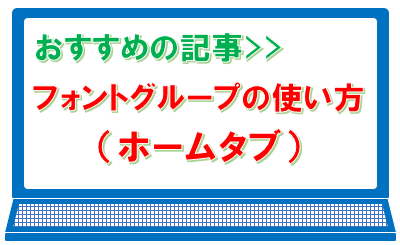パソコンが異様に重たくなったらまず確認!Windowsアップデート
パソコンが古いわけではないのに、異様に重たくなって、当パソコン教室に修理依頼や相談に来られる方が、生徒様を含め年に4~5人必ずいます。
5年以上使用しているような古いパソコンで、経年劣化によるハードディスクの不具合、と言う場合もありますが、意外と多いのがWindowsアップデート(定期更新)未完了によるパソコンの不調で、アップデートをかけ直すことにより直ることが多いので、まずは確認してみることをお勧めします。
スポンサーリンク
目次
パソコン不調の症状
パソコンがどのような症状になるのかと言うと、よく言われる「重たくなる(動きが遅くなる)」と言う状態です。
仮に表現すると、アプリケーションを起動させようとしたとき、今までは数秒で起動していたのが、30秒とか1分以上かかるといった感じです。
なかなか起動しないので、起動の動作を繰り返したりすると、フリーズ(固まって動かなくなる)してしまうこともあります。
例①
ついこの間まで普通に使っていたのに、急に重たくなったとはっきり感じるような場合、かなりの確率で、Windowsアップデート(定期更新)未完了によるパソコンの不調です。
例②
気づいたら、いつの間にか重たくなっているような、徐々に重たくなった場合は、ハードディスクの不具合とWindowsアップデート(定期更新)未完了が両方考えられます。
原因
なぜパソコンがこのような不調になってしまうのか、修理依頼の時に確認すると、次の5項目にほぼ当てはまります。
Windowsアップデート(定期更新)は、毎月第2火曜日の翌日に必ず行われます。ですが、
- ①Windowsアップデート(定期更新)を知らない。
- ②Windowsアップデート(定期更新)は自動ですべて終わると思っていた。
- ③Windowsアップデート(定期更新)は知っているけれど、やり方がわからない。
- ④Windowsアップデート(定期更新)はやらなくても良いと思っていた。
- ⑤Windowsアップデート(定期更新)をやっているつもりが実は出来ていなかった。
共通して言えることは、殆どの方に「Windowsアップデートはやらなければいけない」と言う認識がありません。
※他、仕方ないことなのですが、パソコンを長時間使う方が少なく、1時間以上使うことがほぼない方とかは、自動更新が掛かりにくくなることは事実です。
参考記事>>Windows Update 定期更新やらないとだめですか?
①Windowsアップデート(定期更新)を知らない
そもそも、「Windowsアップデートのことを知らない」と言う方が一定数いらっしゃいます。
知らないということは、アップデートに対しての意識がないので、パソコンを使い終わった時点で、躊躇なく電源をOFFにします。
すると、もしアップデートデータをダウンロード中だった場合に途中で終了してしまい、次回電源をONにしたときに、パソコンが自動で前回ダウンロード不足の部分を再ダウンロードしようとします。
この時に、中途半端にダウンロードされている部分の必要な部分と削除しなくてはいけない部分が入り混じり、パソコンがおもたくなってきます。
パソコンの取り扱い方によっては、故障につながります。
この事象はアップデートをご存知の方でも普通に起きますが、分かっていればおかしいと思ったときにすぐに対処できます。
ご存じない方は、放置してしまうことで、事態がさらに悪化していきます。
②Windowsアップデート(定期更新)は自動ですべて終わると思っていた
「自動ですべて終わると思っていた」と言う方は、勘違いされている方が非常に多いです。
Windowsアップデートは、第2火曜日の翌日に、毎月必ず行われます。
「自動ですべて終わる」と言うのは決して間違いではないのですが、インターネット回線に一定時間以上つないでないと、自動では更新できません。
一定時間以上と言うのは、更新のデータ量によって変わるので、厳密にどのくらいの時間がかかるのかは分かりません。
実際に、インターネット回線につながっている状態で、2時間使用しても更新されない場合があります。
仮に、更新されない状態が、数か月続くことも考えられます。
すると、ある日突然ダウンロードが始まり、①と同じような状態に入ってしまいます。
③Windowsアップデート(定期更新)は知っているけれど、やり方がわからない
「やり方がわからない」と言う方は、心配性の方が非常に多いです。
自動でアップデートがかかることは勿論、手動でできるところまでご存知な方が多いのですが、ご自身の知っている機能以外の場所を触ること自体に、極端に抵抗があるようです。
「変なところを触ってパソコンがおかしくなってしまうなら、触らない方が良い」みたいな感じです。
結果、自動で更新された月は良いのですが、こちらも更新されない月が続くと、①と同じような状態に入ってしまいます。
④Windowsアップデート(定期更新)はやらなくても良いと思っていた
「やらなくてもよい」と思っている方は、当然Windowsアップデートの意識がないので、自然と①と同じような状態に入っていきます。
中には、「任意なので、余計なことはやりたくない」と言う方がいらっしゃいます。
これは、「車が車検に通れば何キロ(3万キロとか)走っても車は走るのでオイル交換をしない」と言っているようなものです。
⑤Windowsアップデート(定期更新)をやっているつもりが実は出来ていなかった
「やっていつもりが実は出来ていなかった」と言う方、意外と多いのです。
Windowsアップデートは分かっているので、いつもやっていると言う方は勉強している方も多く、色々なことをご存じなのですが、間違って思い込んでいる場合があります。
こちらは複数パターンあって、
・手動で更新プログラムのチェックをクリックしたら、その時点で更新されていると思っていた。
・ノートパソコンでモニターを閉じたら、自動で更新されると思い込んでいた。
・Windowsアップデートは1年に1回と思っていた。又は半年に1回と思っていた。
・モニターの右下に出てくるポップアップが、Windowsのアップデートだと思っていた。
上記は、各項目同じ内容で、複数人いたパターンです。
どの場合も更新が上手くかからず、①と同じような状態に入ってしまいます。
スポンサーリンク
通常は元に戻る(直る)
「パソコン不調の症状」例①の症状に当てはまる場合、故障ではないので、Windowsアップデートをかけ直し、最新の状態にすると通常は直ります。
(※例②の場合でハードディスク不具合や他の原因がある場合、Windowsアップデートでは直りませんのでご了承ください。)
ただし、Windowsアップデートをかけ直すだけで直ると言っても、不調な状態から直すので、短時間に直ることは基本的にありません。
パソコンの記憶装置に、HDD(ハード・ディスク・ドライブ)とSSD(ソリッド・ステート・ドライブ)のどちらが搭載されているかによって大きく変わることと、CPUの性能によっても変わります。
要は、基本性能が速いパソコンは、Windowsアップデートも速いということです。
どのくらい時間がかかる?
Windowsアップデートをかけ直すのに、どのくらい時間がかかるのか、その時間を考えておくことは非常に重要です。
これは、途中で絶対に電源を切ってはいけない、時間のかかる作業があるからです。
先に書いた通り不調な状態から直すので、当パソコン教室では2時間以内に直ったことは1度もありません。
過去には最新の状態にするまでに、8時間以上要した事例があります。
この事例のお客様に確認したところ、2年以上(購入してから)Windowsアップデートを行った様子がなく、パソコンの基本性能が下位機種でした。
その他、6時間以上掛かった事例も、数回あります。
実際に修理を請け負ったパソコンを更新作業すると、殆ど4時間近くはかかっています。
※この更新作業は、パソコンの基本性能次第で、かかる時間が大幅に変わります。
ご自身で更新するときの要注意事項
Windowsアップデートをかけ直すことは、ご自身でも簡単にできる作業です。
要注意事項として、
ノートパソコンの場合、必ず電源コードをつないでから更新作業を行ってください。
更新プログラムのダウンロード中は、万が一の場合途中で終了し電源を切ることが出来ますが、インストール(再起動後の更新作業)中に電源を切ってしまうと、パソコンが故障してしまうことが多いです。勿論、「切れてしまった」も許されません。
これも、パソコンの性能により大幅に変わるのですが、インストールに1時間以上かかることは、普通にあります。
場合によっては3時間~4時間以上かかることもあります。
※インストール中に電源が切れて故障した場合、直ることもありますが、修理にはそれ相応の技術を要することと、殆どの場合パソコン内のデータを戻すことは困難になりますのでご注意ください。
スポンサーリンク